
Πίνακας περιεχομένων:
- Προμήθειες
- Βήμα 1: Σύνδεση του RGB Color Picker Test Circuit
- Βήμα 2: Προγραμματισμός του επιλογέα χρώματος Arduino RGB
- Βήμα 3: Εγκατάσταση των εξαρτημάτων στο περίβλημα
- Βήμα 4: Τρισδιάστατη εκτύπωση του περιβλήματος
- Βήμα 5: Συγκολλήστε το κύκλωμα
- Βήμα 6: Τοποθετήστε εξαρτήματα στο περίβλημα
- Βήμα 7: Χρήση του επιλογέα χρωμάτων RGB
- Συγγραφέας John Day [email protected].
- Public 2024-01-30 08:34.
- Τελευταία τροποποίηση 2025-01-23 14:39.



Έργα Tinkercad »
Επιλέξτε εύκολα χρώματα από φυσικά αντικείμενα με αυτόν τον επιλογέα χρωμάτων RGB με βάση το Arduino, επιτρέποντάς σας να αναδημιουργήσετε τα χρώματα που βλέπετε σε αντικείμενα πραγματικής ζωής στον υπολογιστή ή το κινητό σας τηλέφωνο. Απλώς πατήστε ένα κουμπί για να σαρώσετε το χρώμα του αντικειμένου χρησιμοποιώντας μια φθηνή μονάδα αισθητήρα χρώματος TCS34725 και σας δίνονται οι τιμές χρωμάτων RGB καθώς και μια ένδειξη του μετρημένου χρώματος σε ένα LED RGB.
Αν σας αρέσει αυτό το Instructable, ψηφίστε το στο Διαγωνισμό Make It Glow.
Έχω σχεδιάσει ένα απλό τρισδιάστατο περίβλημα για τα ηλεκτρονικά για να κάνει τη συσκευή φορητή, απλά συνδέστε τη σε θύρα USB, φορτιστή ή τράπεζα ισχύος για να την ενεργοποιήσετε. Θα μπορούσατε επίσης να τροποποιήσετε τον σχεδιασμό για να χωρέσει μια μπαταρία για να την κάνετε ακόμα πιο φορητή.
Συνήθως προσπαθώ να χρησιμοποιήσω ένα Arduino Uno καθώς αυτός είναι ένας από τους πιο διαδεδομένους πίνακες Arduino, αλλά για να είναι φορητή αυτή η συσκευή, έχει σχεδιαστεί γύρω από μια πλακέτα Arduino Pro Micro. Μπορεί ωστόσο να προσαρμοστεί εύκολα για να λειτουργεί στους περισσότερους από τους άλλους συμβατούς πίνακες Arduino με αρκετό IO, όπως το Uno, το Leonardo ή το Mega.
Αυτός ο οδηγός υποθέτει ότι έχετε εργαστεί με έναν μικροελεγκτή Arduino προτού γνωρίζετε τα βασικά του προγραμματισμού του Arduino και τη σύνδεση μιας οθόνης LCD σε αυτό. Εάν δεν το κάνετε, ακολουθήστε τους συνδεδεμένους οδηγούς για περισσότερες πληροφορίες και σε βάθος εξηγήσεις.
Προμήθειες
- Arduino Pro Micro (ή άλλο) - Αγοράστε εδώ
- Αισθητήρας TCS34725 RGB - Αγοράστε εδώ
- Πίνακας LCD 16 x 2 - Αγοράστε εδώ
- Κουμπί - Αγοράστε εδώ
- 2 x 10K αντιστάσεις - Αγοράστε εδώ
- 3 αντιστάσεις 220Ω - Αγοράστε εδώ
- Αντίσταση 470Ω - Αγοράστε εδώ
- RGB LED - Αγοράστε εδώ
- 7 θηλυκές ταινίες κεφαλίδας (κομμένες σε μήκος) - Αγοράστε εδώ
- Ποτενσιόμετρο 10Κ - Αγοράστε εδώ
- Breadboard & Jumpers for Testing - Αγοράστε εδώ
- Τρισδιάστατος εκτυπωτής & Λευκό/μαύρο νήμα (προαιρετικό για στέγαση) - Χρησιμοποιείται αυτό
Εκτός από αυτά, θα χρειαστείτε βασικά εργαλεία για την εργασία με ηλεκτρονικά είδη, συμπεριλαμβανομένου ενός συγκολλητικού σιδήρου εάν χτίζετε μόνιμα το κύκλωμά σας για χρήση σε περίβλημα.
Βήμα 1: Σύνδεση του RGB Color Picker Test Circuit


Είναι πάντα καλή ιδέα να συναρμολογήσετε τα εξαρτήματά σας πρώτα σε ένα breadboard για να τα δοκιμάσετε και να βεβαιωθείτε ότι το κύκλωμα και το λογισμικό σας λειτουργούν σωστά πριν κάνετε τυχόν συγκολλημένες συνδέσεις.
Τα εξαρτήματα συνδέονται στην σανίδα ψωμιού όπως φαίνεται στο διάγραμμα κυκλώματος.
Δεν υπάρχει τίποτα ιδιαίτερα διαφορετικό ή παράξενο σε καμία από αυτές τις συνδέσεις μεταξύ των εξαρτημάτων και του Arduino, είναι τυπικές βασικές διαμορφώσεις κυκλώματος για τη σύνδεση LCD, κουμπιού και LED στο Arduino.
Οι αντιστάσεις 10Κ χρησιμοποιούνται για τη σύνδεση με το κουμπί και οι αντιστάσεις 220Ω για το LED του αισθητήρα χρώματος και τα κόκκινα και μπλε πόδια του LED RGB. Η αντίσταση 470Ω χρησιμοποιείται για το πράσινο σκέλος του LED για να μειώσει λίγο τη φωτεινότητά του για να δημιουργήσει πιο ρεαλιστικά χρώματα.
Ο αισθητήρας χρώματος RGB συνδέεται με το Arduino χρησιμοποιώντας την απλή διεπαφή I2C. Βεβαιωθείτε ότι χρησιμοποιείτε τις σωστές ακίδες για αυτήν τη διεπαφή εάν χρησιμοποιείτε διαφορετικό πίνακα. Ελέγχεται χρησιμοποιώντας τη βιβλιοθήκη Adafruit που συζητείται στην ενότητα κώδικα.
Εάν χρησιμοποιείτε διαφορετική πλακέτα Arduino, βεβαιωθείτε ότι έχετε την ίδια λειτουργικότητα σε κάθε καρφίτσα με αυτήν που χρησιμοποιείται στο Pro Micro. Για παράδειγμα, χρειάζεστε καρφίτσες με δυνατότητα PWM για τον έλεγχο της λυχνίας RGB για να προσομοιώσετε το επιλεγμένο χρώμα RGB.
Βήμα 2: Προγραμματισμός του επιλογέα χρώματος Arduino RGB




Τώρα που έχετε συναρμολογήσει τα εξαρτήματά σας στο breadboard και πραγματοποιήσατε τις απαιτούμενες διασυνδέσεις, μπορείτε να φορτώσετε τον κώδικα στο Arduino σας χρησιμοποιώντας τον υπολογιστή σας και να ελέγξετε ότι τα εξαρτήματα λειτουργούν σωστά.
Ελέγξτε ξανά όλες τις συνδέσεις σας πριν συνδέσετε το καλώδιο USB στο Arduino για να βεβαιωθείτε ότι είναι σωστές. Το καλώδιο USB τροφοδοτεί την πλακέτα και τα συνδεδεμένα εξαρτήματα που ενδέχεται να τους προκαλέσουν ζημιά εάν δεν είναι σωστά συνδεδεμένα.
Αυτός ο συγκεκριμένος πίνακας, το Arduino Pro Micro λειτουργεί ως Leonardo όταν συνδέεται στον υπολογιστή σας, οπότε βεβαιωθείτε ότι έχετε επιλέξει τον σωστό τύπο πλακέτας στο Arduino IDE, διαφορετικά θα λάβετε σφάλματα όταν προσπαθείτε να ανεβάσετε τον κώδικα.
Ακολουθεί ένας σύνδεσμος προς τον κωδικό επιλογής χρώματος RGB: Λήψη κωδικού επιλογής χρώματος RGB
Ο κώδικας περιέχει σχόλια για να εξηγήσει τι κάνει κάθε ενότητα. Το τμήμα ταυτοποίησης χρώματος και LED βασίζεται στον παράδειγμα κώδικα του Adafruit colorview. Εάν θέλετε να δοκιμάσετε να γράψετε τον δικό σας κώδικα, τότε αυτό είναι ένα χρήσιμο παράδειγμα για να το χρησιμοποιήσετε και να ξεκινήσετε.
Θα χρειαστεί να έχετε εγκαταστήσει τις βιβλιοθήκες Adafruit. Αυτό γίνεται εύκολα κάνοντας κλικ στο Εργαλεία -> Διαχείριση βιβλιοθηκών στο IDE σας και στη συνέχεια πληκτρολογώντας το "Adafruit TCS" στη γραμμή αναζήτησης και εγκαθιστώντας τη βιβλιοθήκη που βρέθηκε.
Μερικά πράγματα που πρέπει να προσέξετε στον κώδικα:
Οι ακίδες που έχουν εκχωρηθεί στην οθόνη LCD είναι σε περίεργη σειρά (15, 14, 16, 4, 5, 8, 7). Συνήθως προσπαθώ να κρατήσω τις καρφίτσες διαδοχικές, αλλά σε αυτό το παράδειγμα είναι λίγο μπερδεμένες λόγω δύο πραγμάτων, το ένα επειδή έπρεπε να δουλέψω γύρω από τις καρφίτσες PWM για το LED και το δεύτερο επειδή οι καρφίτσες στο Pro Micro δεν είναι όλες με διαδοχική σειρά.
Ο αισθητήρας χρώματος LED και το κουμπί ώθησης συνδέονται με τις αναλογικές εισόδους του Pro Micro, που χρησιμοποιούνται ως ψηφιακό IO, καθώς δεν υπήρχαν αρκετές διαθέσιμες ψηφιακές ακίδες IO. Εξακολουθούν να ορίζονται στον κώδικα ως τυπικές ψηφιακές ακίδες IO.
Υπάρχει μια σύντομη ρουτίνα για να ξεθωριάσει το LED μεταξύ κόκκινου, πράσινου και μπλε κατά την εκκίνηση. Αυτό είναι απλώς ένα οπτικό εφέ που διαρκεί περίπου 1,5 δευτερόλεπτο και μπορεί να αφαιρεθεί εάν θέλετε να ξεκινήσει πιο γρήγορα ο επιλογέας χρώματος.
Το πρόγραμμα δεν θα προχωρήσει πέρα από τη ρύθμιση εάν δεν δημιουργήσει σύνδεση με τον αισθητήρα χρώματος, θα εμφανιστεί ως "Σφάλμα αισθητήρα" στην οθόνη LCD εάν δεν μπορεί να δημιουργήσει σύνδεση. Εάν η λυχνία LED ανάβει, υποδεικνύοντας ισχύ στον αισθητήρα, ελέγξτε τις συνδέσεις SDA και SCL και ότι χρησιμοποιείτε τις σωστές ακίδες Arduino.
Ο πίνακας γάμμα απλώς μετατρέπει τις μετρημένες τιμές RGB από τον αισθητήρα σε τιμές που θα οδηγήσουν σε μια πιο ρεαλιστική αναπαράσταση του πραγματικού χρώματος LED, αυτό είναι μόνο για να βελτιώσει το εφέ απεικόνισης LED και δεν επηρεάζει τις μετρημένες τιμές RGB που εμφανίζονται Το
Ο κωδικός περιμένει στη συνέχεια την είσοδο του κουμπιού για να λάβει μια ένδειξη από τον αισθητήρα και να εμφανίσει τις τιμές στην οθόνη LCD και μέσω της λυχνίας LED. Οι τρεις καθυστερήσεις στη δήλωση βρόχου εάν είναι απλώς για να αποφύγετε τη λήψη επαναλαμβανόμενων μετρήσεων πριν το κουμπί απελευθερωθεί ξανά καθώς ο πραγματικός χρόνος ανάγνωσης και κύκλου θα είναι περίπου 100ms, μπορείτε επίσης να παίξετε με αυτές τις τιμές αν θέλετε να κάνετε τον επιλογέα σας γρηγορότερα ή πιο αργά.
Βήμα 3: Εγκατάσταση των εξαρτημάτων στο περίβλημα



Προκειμένου να φτιάξω μια χρήσιμη και φορητή συσκευή, αποφάσισα να κολλήσω τα εξαρτήματα μαζί και να τα τοποθετήσω σε ένα απλό τρισδιάστατο περίβλημα.
Ένα κύκλωμα αυτής της πολυπλοκότητας θα πρέπει πιθανώς να σχεδιαστεί σε ένα PCB, αλλά οι περισσότεροι άνθρωποι δεν έχουν πρόσβαση σε υπηρεσίες κατασκευής PCB, επομένως έχω κολλήσει με τη συγκόλληση των εξαρτημάτων μαζί με τμήματα καλωδίου κορδέλας.
Βήμα 4: Τρισδιάστατη εκτύπωση του περιβλήματος




Σχεδίασα ένα βασικό ορθογώνιο περίβλημα για τον επιλογέα χρωμάτων, τα αρχεία εκτύπωσης 3D μπορούν να μεταφορτωθούν εδώ. Θα μπορούσατε επίσης να γίνετε δημιουργικοί και να αλλάξετε το σχέδιο για να ταιριάζει στα εξαρτήματά σας και τον τρόπο με τον οποίο θα χρησιμοποιήσετε το εργαλείο επιλογής χρωμάτων.
Ο αισθητήρας χρώματος βρίσκεται στο πίσω μέρος, ώστε να μπορείτε να κρατήσετε τη συσκευή πάνω από ένα αντικείμενο και να επιλέξετε το χρώμα με την ένδειξη που εμφανίζεται στο μπροστινό μέρος.
Τύπωσα το περίβλημα χρησιμοποιώντας λευκό PLA και 20% γέμισμα, θα απέφευγα να χρησιμοποιήσω ένα έγχρωμο νήμα για το πίσω πλαίσιο καθώς δεν θέλετε να εισάγετε ανακλώμενο έγχρωμο φως στην επιφάνεια που επιλέγετε.
Οι διαστάσεις του περιβλήματος είναι περίπου 110mm (4.3 ") x 46mm (1.8") x 20mm (0.78 ") και τα δύο μισά συναρμολογημένα. Κάθε μισό έχει ύψος 10 mm (0,39 ").
Βήμα 5: Συγκολλήστε το κύκλωμα



Αφού εκτυπώσετε 3D το περίβλημα, θα έχετε μια ιδέα για το πού είναι τοποθετημένα όλα τα εξαρτήματα και πόσο καιρό θα πραγματοποιηθούν οι συγκολλημένες συνδέσεις καλωδίων κορδέλας.
Ξεκινήστε με συγκόλληση κάθε εξαρτήματος στο Arduino σας καθώς το αφαιρείτε από το breadboard και προσπαθήστε να αφαιρέσετε εξαρτήματα για να δημιουργήσετε ένα πλήρες κύκλωμα κάθε φορά.
Για παράδειγμα, ξεκινήστε με το κύκλωμα LED και κολλήστε τις αντιστάσεις στο LED και, στη συνέχεια, συνδέστε τις στο Arduino πριν αφαιρέσετε τα εξαρτήματα του κουμπιού. Με αυτόν τον τρόπο θα μπορείτε να παρακολουθείτε τα στοιχεία και να βεβαιώνεστε ότι τα συνδέετε μεμονωμένα στις σωστές εισόδους και εξόδους Arduino.
Προσέξτε με την οθόνη LCD και τον αισθητήρα χρώματος για να βεβαιωθείτε ότι πραγματοποιείτε συνδέσεις στις σωστές θύρες Arduino IO.
Οι συνδέσεις του αισθητήρα χρώματος μπορούν να συγκολληθούν στη θηλυκή ταινία κεφαλίδας 7 ακίδων (κόψτε μια ταινία κεφαλίδας 8 ακίδων έως 7 ακίδες) για να μπορέσει να συνδεθεί μέσω του πίσω τμήματος του περιβλήματος. Αυτό απλώς επιτρέπει στα δύο μισά να διαχωρίζονται σωστά εάν πρέπει να το ανοίξετε. Μπορείτε επίσης να κολλήσετε απευθείας στον αισθητήρα χρώματος με ένα τμήμα καλωδίου κορδέλας, απλώς βεβαιωθείτε ότι το καλώδιο κορδέλας περνά μέσα από την υποδοχή στο περίβλημα πριν κολλήσετε τις συνδέσεις.
Υπάρχουν πολλές συνδέσεις που πρέπει να γίνουν με GND και 5V και διευκολύνει τη συγκόλλησή σας να τις συνδέσετε σε μεγαλύτερα κεντρικά σημεία αντί να προσπαθήσετε να τις κολλήσετε όλες στις δύο καρφίτσες Arduino. Τα συνέδεσα όλα στα δύο εξωτερικά σκέλη του ποτενσιόμετρου LCD καθώς αυτό βρίσκεται περίπου στο κέντρο του περιβλήματος και έχει τη μεγαλύτερη επιφάνεια για να πραγματοποιήσει τις συνδέσεις.
Μόλις ολοκληρώσετε όλες τις συνδέσεις σας και είστε ευχαριστημένοι με τα μήκη του καλωδίου κορδέλας. Δοκιμάστε να ενεργοποιήσετε ξανά το κύκλωμά σας για να επαληθεύσετε ότι όλα λειτουργούν σωστά πριν τοποθετήσετε τα εξαρτήματα στο περίβλημα. Βεβαιωθείτε ότι κανένα από τα εξαρτήματα ή τους εκτεθειμένους ακροδέκτες δεν αγγίζει το ένα το άλλο, γεγονός που μπορεί να οδηγήσει σε βραχυκύκλωμα. Mayσως χρειαστεί να προσθέσετε λίγη μονωτική ταινία ή χαρτί μεταξύ των εξαρτημάτων για να αποφύγετε βραχυκυκλώματα.
Εάν το κύκλωμά σας λειτουργεί σωστά, μπορείτε να τοποθετήσετε τα εξαρτήματά σας στο περίβλημα 3D εκτύπωσης.
Βήμα 6: Τοποθετήστε εξαρτήματα στο περίβλημα



Το τελευταίο βήμα είναι να τοποθετήσετε τα εξαρτήματά σας στο περίβλημα σας. Χρησιμοποίησα ένα πιστόλι κόλλας για την τοποθέτηση των εξαρτημάτων, μπορείτε επίσης να χρησιμοποιήσετε εποξειδική ή μικρή ποσότητα υπερκολλήματος.
Ο αισθητήρας χρώματος μπορεί να κολληθεί στην κοιλότητα στο πίσω μέρος του περιβλήματος με την ταινία κεφαλής πείρου να κολλάει στο εσωτερικό του περιβλήματος. Η θηλυκή ταινία κεφαλίδας θα χρησιμοποιηθεί στη συνέχεια για να συνδεθεί ο αισθητήρας στο κύκλωμα.
Τοποθετήστε το κουμπί, το LCD και το LED μέσα από τις οπές στο μπροστινό πλαίσιο και κολλήστε τα στη θέση τους στο εσωτερικό του περιβλήματος.
Το Arduino σας πρέπει να ταιριάζει άνετα στην υποδοχή στη βάση και δεν πρέπει να απαιτεί κόλλα για να το κρατάει στη θέση του, αλλά αν το κάνετε, βεβαιωθείτε ότι δεν βάζετε κόλλα στα εξαρτήματα στο πίσω μέρος του πίνακα. Βάλτε μάλλον κόλλα στις άκρες του σκάφους.
Η θύρα micro USB θα πρέπει να είναι εύκολα προσβάσιμη μέσω της πλευράς του περιβλήματος.
Κολλήστε τα δύο μισά μεταξύ τους, χρησιμοποιώντας τα μανταλάκια στις δύο γωνίες ως οδηγό. Αυτά πρέπει να πιέζονται σφιχτά μεταξύ τους και να βοηθούν στο να συγκρατηθούν τα δύο μισά μεταξύ τους. Βεβαιωθείτε ότι κανένας από τους εκτεθειμένους ακροδέκτες ή καλώδια στις αντιστάσεις, το LED ή το ποτενσιόμετρο δεν αγγίζουν οτιδήποτε άλλο στο κύκλωμά σας, όπως προαναφέρθηκε, μπορείτε να χρησιμοποιήσετε κάποια μονωτική ταινία ή χαρτί για να διαχωρίσετε εξαρτήματα - έχω χρησιμοποιήσει λίγη κίτρινη ταινία στο πίσω μέρος της οθόνης LCD.
Βήμα 7: Χρήση του επιλογέα χρωμάτων RGB




Για να χρησιμοποιήσετε το εργαλείο επιλογής χρώματος, συνδέστε ένα καλώδιο micro USB στη θύρα στο πλάι του επιλογέα χρωμάτων για να το ενεργοποιήσετε.
Η ακολουθία εκκίνησης πρέπει να εκτελείται και στη συνέχεια θα μπορείτε να επιλέξετε ένα χρώμα, το οποίο υποδεικνύεται από το Color Picker Ready.
Τοποθετήστε τον αισθητήρα πάνω από το χρώμα που θέλετε να επιλέξετε και, στη συνέχεια, πατήστε το κουμπί για να επιλέξετε το χρώμα. Η λυχνία LED στον αισθητήρα πρέπει να ανάψει στιγμιαία, μετά την οποία θα λάβετε μια ανάγνωση RGB στην οθόνη LCD και η λυχνία LED θα αλλάξει για να αντικατοπτρίζει το χρώμα που έχετε επιλέξει.
Το LED RGB προορίζεται να σας δώσει μια ένδειξη για το χρώμα που έχει προσδιοριστεί. Αυτός είναι ένας γρήγορος τρόπος για να ελέγξετε ότι ο αισθητήρας έχει πάρει το σωστό χρώμα και δεν είναι πάντα μια ακριβής αναπαράσταση του χρώματος λόγω περιορισμών με τη λυχνία LED. Για παράδειγμα, δεν μπορούν να εμφανίσουν μαύρα ή γκρι χρώματα καθώς το πραγματικό υλικό LED είναι λευκό και μπορεί να παράγει φως μόνο για την αναπαραγωγή χρωμάτων. Για τον ίδιο λόγο, τα πιο σκούρα χρώματα δεν εμφανίζονται καλά στο LED.
Αν σας άρεσε αυτό το Instructable, ψηφίστε το στο Διαγωνισμό Make It Glow.
Ρίξτε μια ματιά στο ιστολόγιό μου για περισσότερα μαθήματα Arduino, έργα και ιδέες.


Δευτέρα στο διαγωνισμό Make it Glow
Συνιστάται:
NeckLight V2: Glow-In-The-Dark κολιέ με σχήματα, χρώματα και φώτα: 10 βήματα (με εικόνες)

NeckLight V2: Glow-In-The-Dark κολιέ με σχήματα, χρώματα και φώτα: Γεια σε όλους, Μετά τα πρώτα Instructables: NeckLight που δημοσίευσα ήταν μεγάλη επιτυχία για μένα, επιλέγω να φτιάξω το V2 του. Η ιδέα πίσω από αυτό Το V2 είναι να διορθώσει κάποιο λάθος του V1 και να έχει περισσότερη οπτική επιλογή. Σε αυτό το Instructables θα εξηγήσω
CountClock σε χρώματα Rainbow: 7 βήματα (με εικόνες)
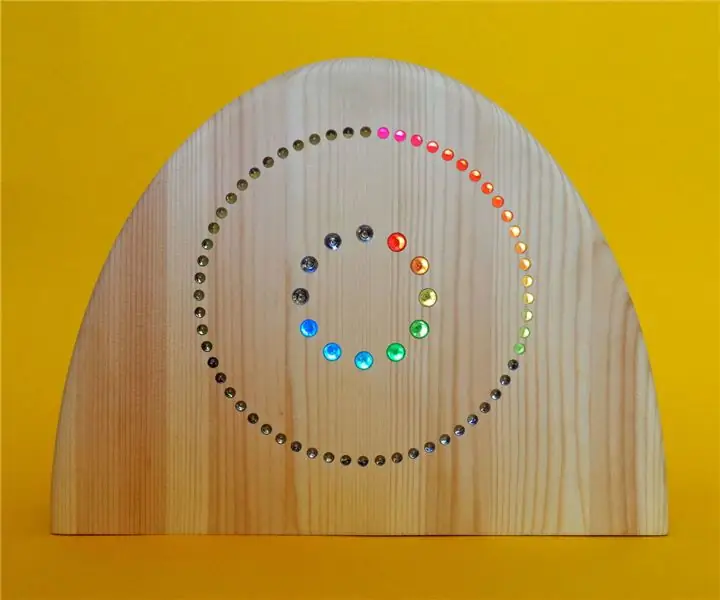
CountClock in Rainbow Colors: Αυτό το Instructable είναι εμπνευσμένο από το Rainbow Contest των Instructables: δείξτε χρόνο χρησιμοποιώντας την έννοια CountClock, χρησιμοποιώντας όλα τα χρώματα του ουράνιου τόξου. Παρουσιάζονται όλα τα αρχεία σχεδιασμού κατασκευής και ο κωδικός προγράμματος Arduino για να φτιάξετε το δικό σας Rainbow Cou
Διπλασιάστε τη διάρκεια ζωής της μπαταρίας του ραδιοφώνου DX3 από το Spektrum για βήματα κάτω των $ 20: 11

Διπλασιάστε τη διάρκεια ζωής της μπαταρίας του ραδιοφώνου DX3 από το Spektrum για κάτω από $ 20: Πήρα πρώτη φορά την ιδέα για αυτό στο νήμα για το DX6/7 στα φόρουμ του RCGRoups.com. Τρέχω nitro αυτοκίνητα, οπότε αγόρασα ένα DX3. Χρησιμοποίησα το ραδιόφωνο για λίγο και η διάρκεια ζωής της μπαταρίας μου ήταν στην καλύτερη πλευρά των περισσότερων ραδιοφώνων-αλλά οι ιδιοκτήτες του DX7 έμοιαζαν
Δημιουργία πραγματικής ενδυμασίας IPod εργασίας: 12 βήματα (με εικόνες)

Δημιουργήστε πραγματική στολή (ες) εργασίας IPod: Μια μέρα γάμου νυφών … είναι ΟΛΑ για το φόρεμα, αλλά για τις Απόκριες … όλα είναι για τη φορεσιά. wantedθελα λοιπόν να βρω κάτι για το οποίο θα συμφωνούσαν και τα δύο παιδιά μου πριν από την αργή & άρχισε το στρατηγικό μαρτύριο του μπαμπά τους. Όλοι ήσασταν εκεί
Βοηθητικό τρίποδο κινητού τηλεφώνου (2 σε 1) Από ανεπιθύμητα αντικείμενα (είδος καθολικού): 9 βήματα
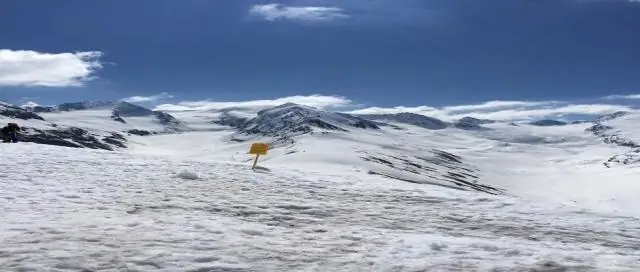
Βοηθητικό τρίποδο κινητού τηλεφώνου (2 σε 1) Από Junk (είδος Universal): Εδώ είναι ένα από τα έργα μου που θα μοιραστώ μαζί σας. Αυτό είναι ένα χέρι βοήθειας που μπορείτε να χρησιμοποιήσετε ως τρίποδο κινητού τηλεφώνου. Εάν θέλετε να τραβήξετε μια φωτογραφία και δεν έχετε κανέναν βοηθό για να το κάνετε, τότε εδώ είναι αυτό που μπορείτε να χρησιμοποιήσετε
